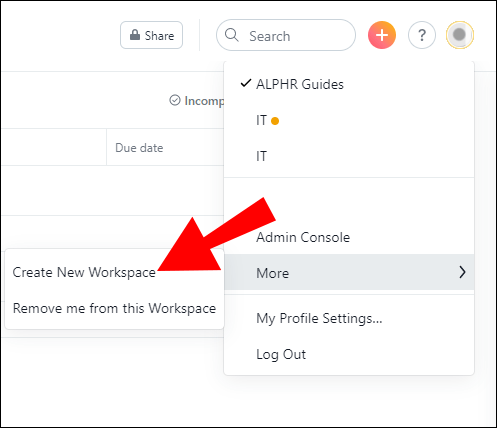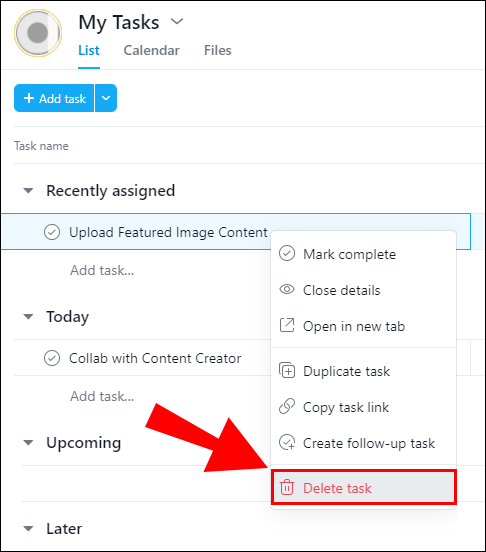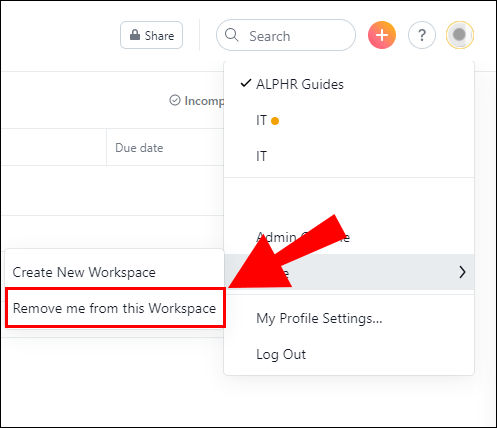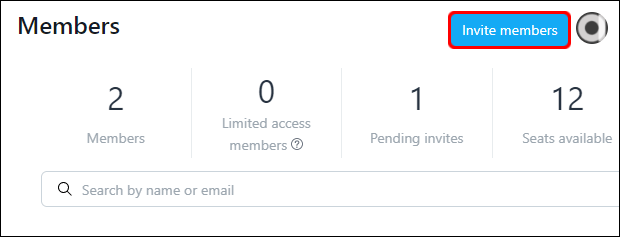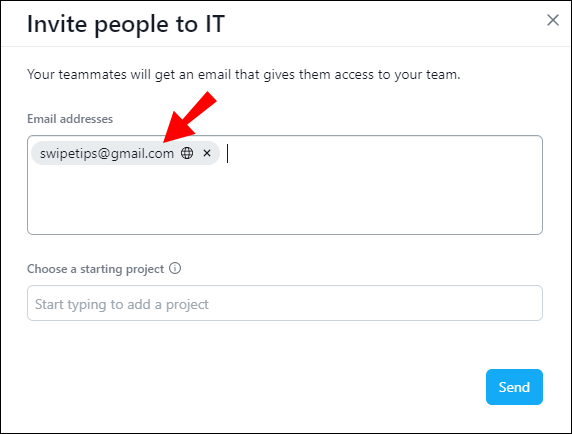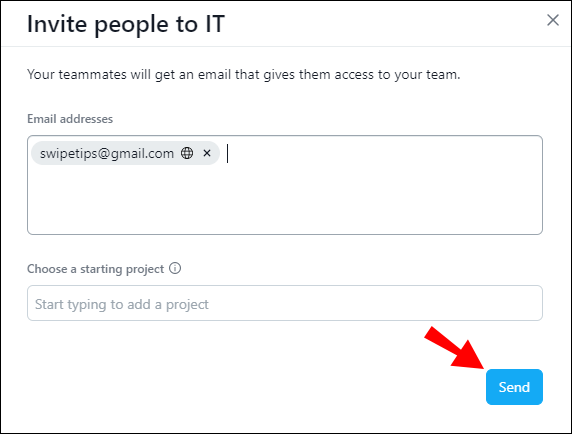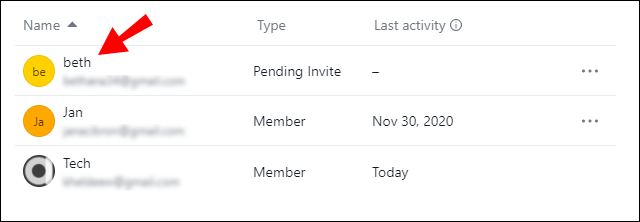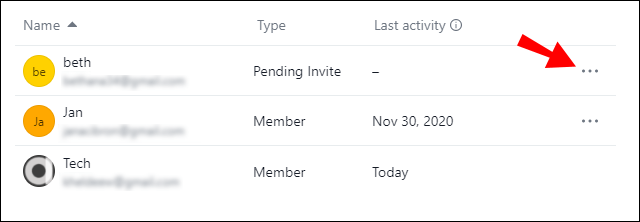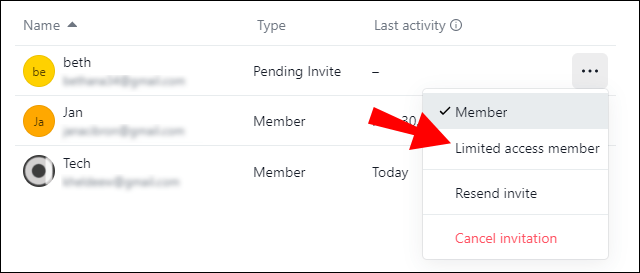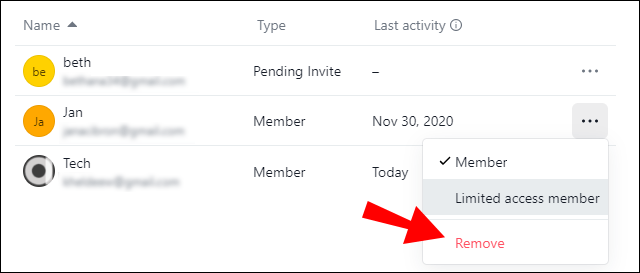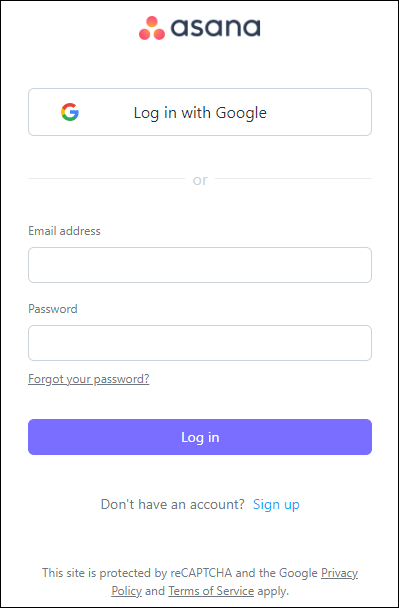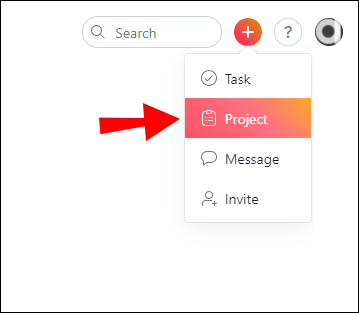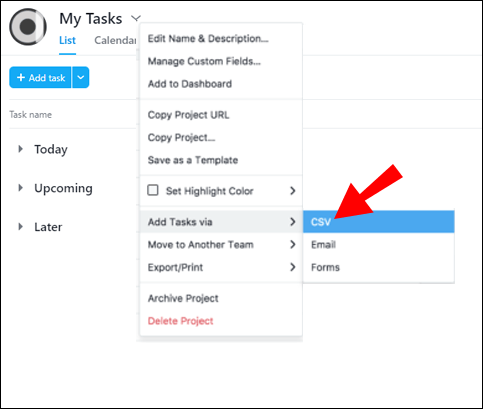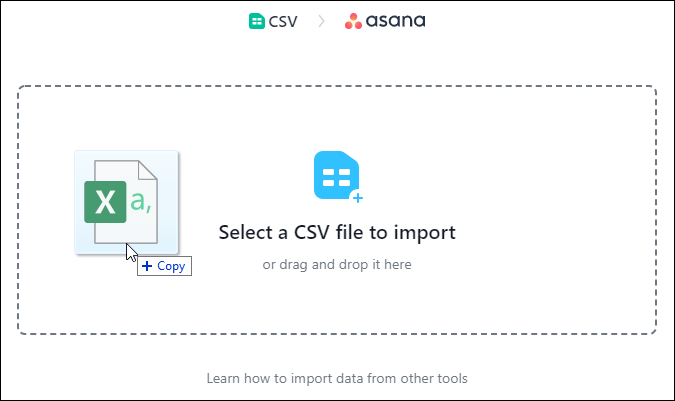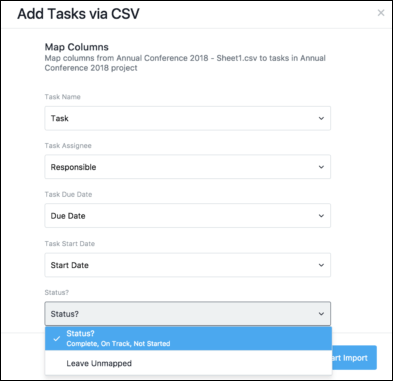Če želite vedeti, kako izbrisati Workspace v Asani, je kratek odgovor - ne morete. Ker vključuje več kot enega uporabnika, vam platforma ne omogoča popolne odstranitve. Vendar pa obstajajo načini za obvladovanje tega.

V tem članku bomo razložili, kako deaktivirati delovni prostor v Asani, ne da bi ga izbrisali.
Kako ustvariti nov delovni prostor v Asani?
Kaj pravzaprav je delovni prostor? Pri usklajevanju skupinskega projekta je najbolje ustvariti skupni prostor za shranjevanje dokumentov in izmenjavo datotek. Ta prostor se imenuje delovni prostor.
Kar je super pri Asani, je, da za sodelovanje z ljudmi ne potrebujete skupne e-poštne domene. Vsak udeleženec lahko za dostop uporablja svojo osebno e-pošto. Z enim računom lahko postanete tudi del več organizacij. Vendar pa lahko obiščete le tiste, ki jim pripadate zaradi politike zasebnosti.
Drugi člani pa ne bodo mogli videti vašega delovnega prostora, razen če jim pošljete povabilo. Takole ustvarite nov delovni prostor v Asani:
- Če želite odpreti »Nastavitve mojega profila«, kliknite sliko svojega profila.

- Odprite zavihek »Več«.

- Izberite »Ustvari nov delovni prostor«.
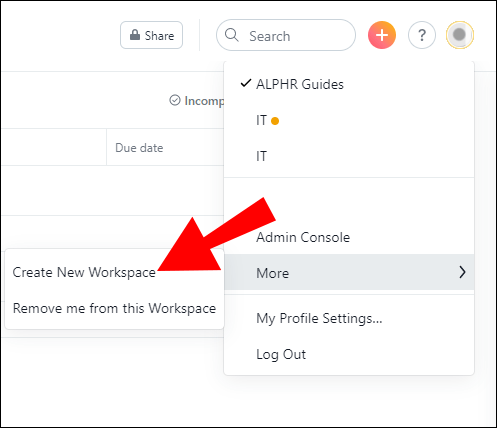
Ko končate, lahko začnete vabiti sodelavce, da se vam pridružijo.
Ko je projekt zaključen, verjetno ne boste več uporabljali določenega delovnega prostora. Vendar ga dejansko ne morete izbrisati iz Asane. Namesto tega morate sprejeti določene korake, da ga deaktivirate. To storite tako:
- Odstranite vsa opravila v delovnem prostoru. To lahko storite tako, da poiščete opravila v glavnem podoknu in uporabite bližnjico Tab + Backspace. Prav tako lahko odprete desno podokno in kliknete »Izbriši opravilo«.
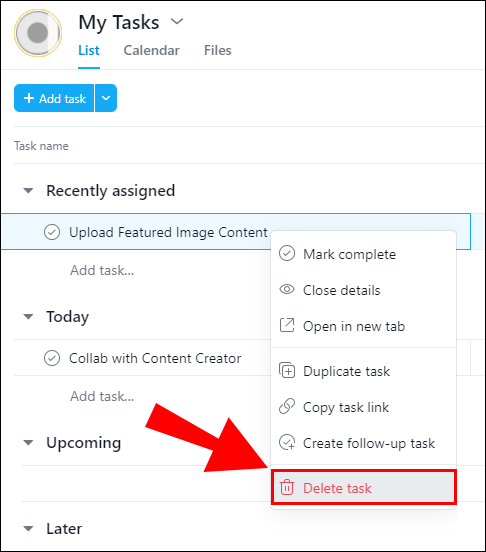
- Brisanje projektov. Odprite spustni meni s klikom na ikono majhne puščice poleg naslova. Izberite »Izbriši projekt«.

- Odstranite vse člane ekipe. Pojdite na Nastavitve ekipe > Člani. Izberite vse člane, razen sebe. Kliknite »Odstrani«.
Ko končate z brisanjem vseh podatkov, lahko zdaj zapustite delovni prostor. Takole:
- Odprite svoj profil in kliknite na svojo fotografijo.

- Pojdite na »Več«.

- Izberite »Odstrani me iz tega delovnega prostora«.
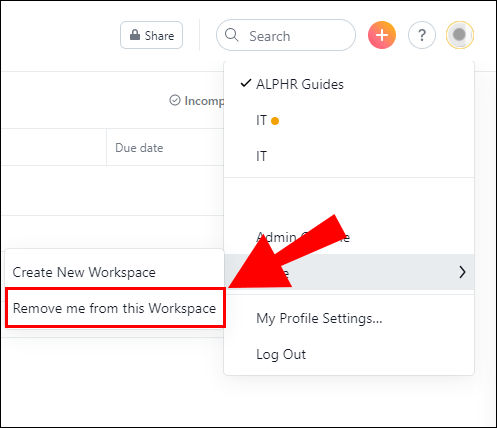
Ker ni več članov ali datotek, je delovni prostor tako dober, kot je izbrisan.
Kako omejiti dostop članom v Asani?
Celoten prostor lahko precej organizirate z uporabo skrbniške konzole. Kot ustvarjalec boste prvi poslali vabila drugim članom. To storite tako:
- Odprite zavihek »Člani«.

- Poiščite gumb »Povabi člane« in kliknite nanj.
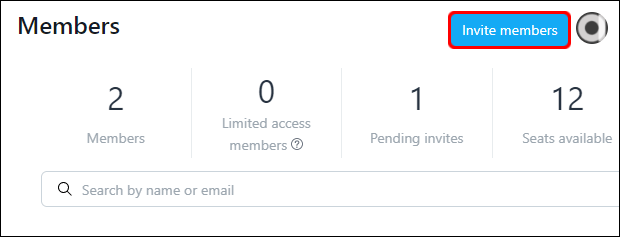
- Vnesite e-poštni naslov svojega sodelavca.
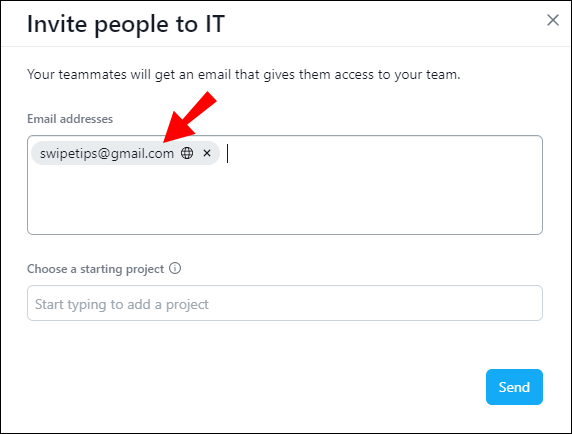
- V spustnem meniju izberite projekt, ki ga želite deliti z njimi.
- Kliknite »Pošlji«.
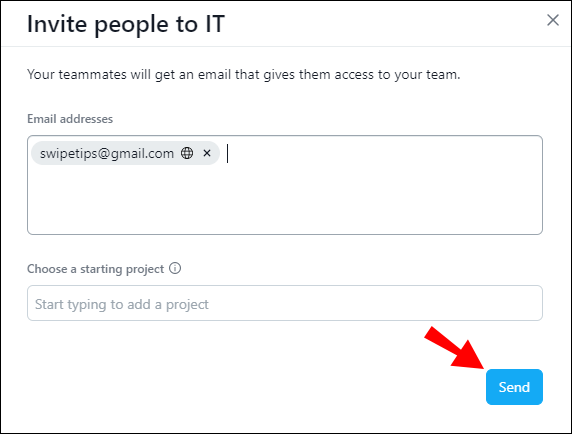
V primeru, da ste pomotoma poslali povabilo napačni osebi, to ni nepreklicno. Vabilo lahko prekličete tako:
- Odprite »Član«.
- Poiščite povabilo, ki ga želite preklicati.
- Kliknite na tri majhne pike poleg e-poštnega naslova.
- Kliknite »Prekliči povabilo«.
Skrbniška konzola vam omogoča tudi, da določite, kateri ljudje imajo dostop do katerih projektov ali nalog. Glede na stopnjo preverjanja obstajata dve vrsti članov. Člani delovnega prostora imajo neomejen dostop in lahko pošiljajo vabila, prilagajajo delovni prostor in še več.
Ko nekoga spremenite v člana z omejenim dostopom, mu dovolite ustvarjanje in urejanje projektov ter povabiti druge člane z omejenim dostopom. Vendar ne morejo spreminjati delovnega prostora niti zamenjati članstva drugih ljudi. Tukaj je opisano, kako omejiti dostop članom v Asani:
- Z uporabo skrbniške konzole odprite zavihek »Člani«.

- Poiščite osebo, katere članstvo želite spremeniti.
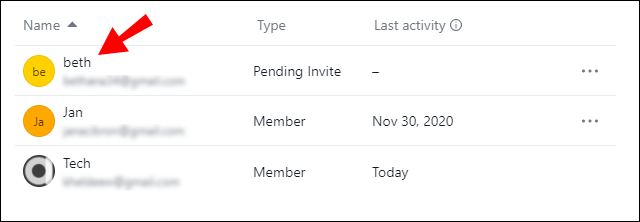
- Kliknite na tri majhne pike na desni strani.
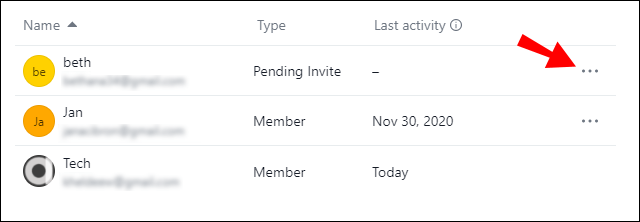
- Izberite »Član z omejenim dostopom«.
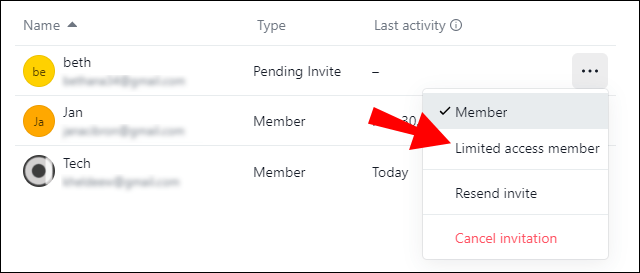
Člani in skrbniki delovnega prostora lahko tudi odstranijo ljudi iz delovnega prostora, medtem ko člani z omejenim dostopom ne morejo. To je koristno, če ste v projekt pomotoma dodali napačno osebo. To storite tako:
- Pojdite na Nastavitve ekipe > Člani.
- Poiščite ime osebe na seznamu članov.
- Izberite »Odstrani«.
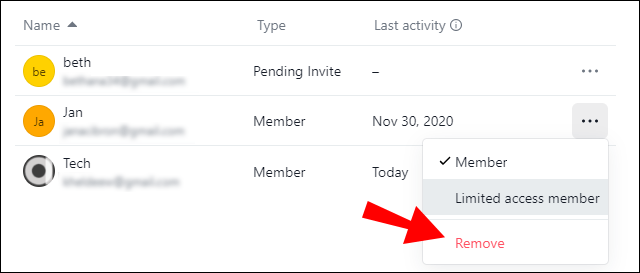
Kako uvoziti naloge v Asano?
Obstaja več orodij za upravljanje dela, ki vam pomagajo prenesti delovno obremenitev na Asano. Premaknete lahko poljubne podatke iz programov za preglednice, kot sta Excel in Smartsheet.
Če se želite naučiti uvoziti opravila v Asano, morate najprej prenesti CVS Importer. Uvozili boste lahko ime in opis opravila, pa tudi rok in začetni datum, sodelavce, polja po meri in drugo.
Tukaj je opisano, kako uvozite opravila v Asano z uporabo uvoznika CVS:
- Prijavite se v svoj račun Asana.
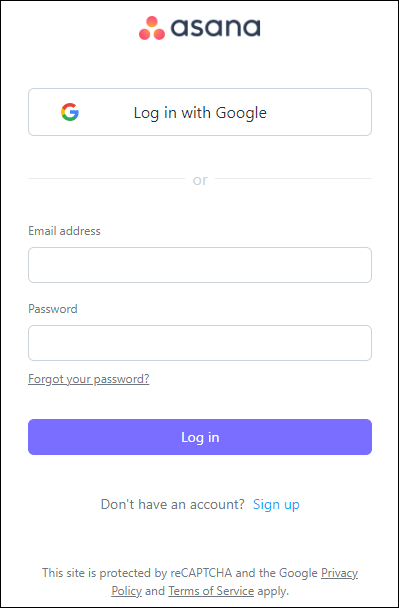
- Poiščite gumb + v zgornji menijski vrstici. Kliknite za začetek novega projekta.
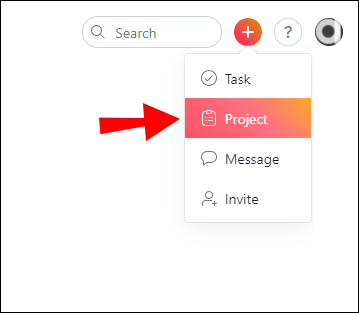
- V spustnem meniju izberite »Dodaj opravilo prek« in nato kliknite »CSV«.
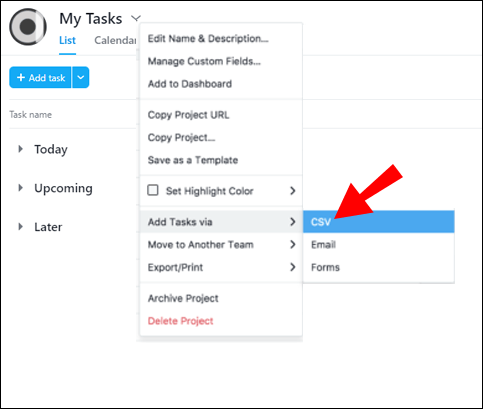
- Z miško povlecite datoteko v uvoznik.
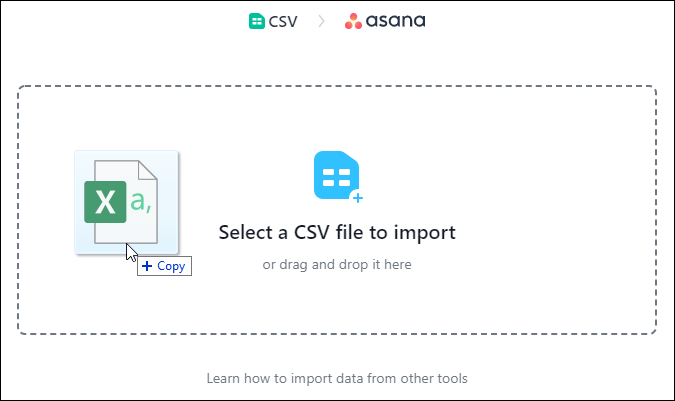
- Glede na to, ali ima vaša preglednica naslovno vrstico ali ne, kliknite »Uporabi prvo vrstico kot imena stolpcev«.
- Izpolnite podatke v oknu »Stolpci zemljevida«.
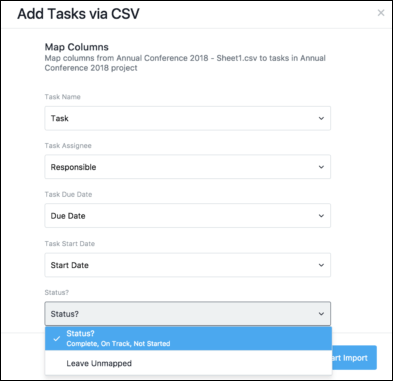
- Kliknite gumb v spodnjem levem kotu, da začnete uvažati.
Pred uvozom opravila lahko naredite nekaj sprememb oblikovanja vnosov podatkov. Če svojo preglednico preslikate v Asano, bo vse potekalo bolj gladko. Tukaj je nekaj nasvetov, kako poimenovati stolpce, da jih samodejno preslikate v Asana:
- Posameznim nalogam lahko dodate pooblaščenca. Uporabite njihov e-poštni naslov, da jih uspešno preslikate.
- Ločite začetni datum in datum zapadlosti v dva stolpca. Če jih želite slediti v Asani, morate uporabiti format mesec/dan/leto.
- Ustvarite podrobna polja po meri, če ste lastnik Asana Premium. Uporabite razdelke, da določite svoje prioritete.
- Postavite mejnike, ki vam bodo pomagali spremljati razvoj projekta.
Kako preklicati Asano?
Če ste prešli na drugega vodjo projekta, lahko kadar koli prekličete naročnino na Asano. To velja tako za brezplačne uporabnike kot za lastnike zaračunavanja. Lastniki zaračunavanja obdržijo tudi dostop do vseh kupljenih funkcij, dokler ne pride datum podaljšanja. Ko prekličete naročnino, ne morete več uporabljati nobenega orodja.
Kot lastnik obračunavanja lahko tudi kadar koli prekličete posamezne plačljive načrte. Tako na primer prekličete Premium Workspace:
- Odprite skrbniško konzolo.
- Pojdite na kartico »Obračunavanje«.
- Kliknite »Uredi načrt«.
- Izberite preklic.
Na kartici »Obračunavanje« lahko naredite vse vrste sprememb v svoji naročnini. Poleg prehoda na nov plačljivi načrt lahko lastništvo prenesete tudi na drugega člana. Ne pozabite, da so lahko samo člani delovnega prostora lastniki zaračunavanja. Člani z omejenim dostopom ne smejo vplivati na plačljive načrte.
Asana ima tudi 30-dnevno poskusno obdobje. Politika preklica je enaka, kar pomeni, da lahko poskusno obdobje kadar koli končate. Takole lahko prekličete Asano med brezplačnim preskusom:
- Pojdite na skrbniško konzolo.
- Odprite kartico »Obračunavanje«.
- Kliknite »Prekliči preizkusno različico«, da končate svojo brezplačno naročnino.
Dodatna pogosta vprašanja
1. Kako izbrišem Asano?
Brezplačna preizkusna obdobja so odličen način, da ugotovite, ali vam nekaj ustreza. Če se izkaže, da vam Asana ni všeč, lahko deaktivirate svoj račun. To storite tako:
1. Prijavite se v svoj račun in pojdite na »Nastavitve profila«.
2. Odprite zavihek »Račun«.
3. Izberite možnost »Deaktiviraj račun«.
Ne pozabite, da je to dejanje nepovratno. Ko se odločite za deaktivacijo, izgubite vse podatke iz tega računa. Če si premislite o Asani, se morate znova prijaviti.
Če ste bili član organizacije ali delovnega prostora, vam ni treba skrbeti, da bi prekinili projekt. Vsa opravila bodo ostala nedotaknjena, tudi če izbrišete svoj račun.
2. Kako izbrišete delovni prostor v Huddleu?
Seveda Asana ni edina programska oprema za delo na daljavo. Huddle je še ena rešitev za vodenje projektov, ki ponuja podobna orodja za sodelovanje. Uporabljate ga lahko na napravah iOS in Android in ponuja mesečno naročnino.
Tako kot v Asani lahko svoje datoteke delite tako, da ustvarite delovni prostor za svojo ekipo. Člani lahko nato prilagodijo delovni prostor po svojih željah in povabijo več ljudi, da se pridružijo. Tako ustvarite nov delovni prostor v Huddleu:
1. Prijavite se v svoj račun in odprite nadzorno ploščo.
2. Poiščite gumb »Ustvari nov delovni prostor« in ga kliknite.
3. Izberite račun za delovni prostor in kliknite »Naprej«.
Po opravljenih korakih lahko začnete pošiljati vabila.
Za razliko od Asane vam Huddle omogoča, da izbrišete skupni prostor, ko končate projekt. Vendar imajo za to dovoljenje samo skrbniki računa. Delovni prostor v Huddleu izbrišete tako:
1. Pojdite na svoj profil. Kliknite puščico v zgornjem desnem kotu, da odprete spustni meni.
2. Pojdite na Nastavitve računa > Delovni prostor.
3. Poiščite delovni prostor, ki ga želite izbrisati. Na seznamu dejanj izberite »Izbriši«.
4. Potrdite.
Ko izbrišete delovni prostor v Huddleu, tega ne morete razveljaviti. Prepričajte se, da so vsa opravila zaključena, preden se odločite za odstranitev delovnega prostora.
Pošteno delo
Delo na daljavo še nikoli ni bilo lažje, zahvaljujoč široki paleti programske opreme za vodenje projektov. Asana je zagotovo na vrhu seznama, ko gre za orodja za sodelovanje in uporabniku prijazen vmesnik.
Ustvarjanje delovnega prostora je odličen način za organizacijo, zlasti ko gre za večje projekte. Čeprav ga ne morete dobesedno izbrisati, ko je delo opravljeno, Asana ponuja možnost, da ga deaktivirate.
Ali uporabljate Asano ali katero koli drugo programsko opremo za upravljanje dela? Se vam zdi Workspace praktičen ali je ovira? Komentirajte spodaj in delite svoje izkušnje s sodelovanjem na daljavo.